发布时间:2022-01-10 16: 04: 33
电脑型号:华为MagicBook
系统:window10系统
FL Studio版本:20.8
Flstudio是一款编曲软件,在使用过程中常常会出现flstudio没有声音,或者fl工程没有声音两种情况。由于缺少试听效果,往往不能制作出完美效果。为了解决用户在使用过程中遇到的上述问题,今天通过flstudio没声音怎么解决,fl工程没有声音文章给大家讲解处理方式。
一、flstudio没声音怎么解决
用户使用flstudio编曲软件过程中,有时会遇到创作好的歌曲在播放过程没有声音,其实存在这种问题有下面几种情况,一是通道机架采样器PAT灯未点亮,二是混音器轨道灯未点亮,三是加载的插件灯未点亮。
遇到flstudio没声音,首先要检查的是哪部分哪个模块没有声音,我的检查习惯是先检查通道机架,再检查混音器,最后才是插件。
1. 检查通道机架采样器PAT灯是否点亮
打开FL Studio编曲软件,点击顶部菜单栏“视图”-“通道机架”,打开通道机架窗口,即可看到各种采样器PAT是否处于点亮状态。可以看到下图采样器PAT灯已经被点亮,如果PAT灯没有被点亮,直接点击PAT灯即可点亮。
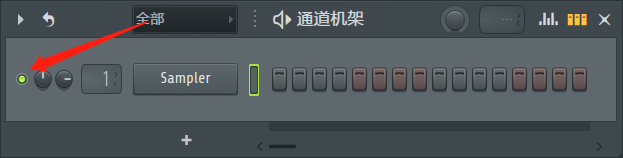
图1 通道机架
2.检查混音器轨道灯是否点亮
打开FL Studio编曲软件,点击顶部菜单栏“视图”-“混音器”,打开混音器窗口,即可看到主轨道和分轨道的PAT灯是否处于点亮状态。如果需要全部点亮PAT,直接点亮主轨道PAT灯。
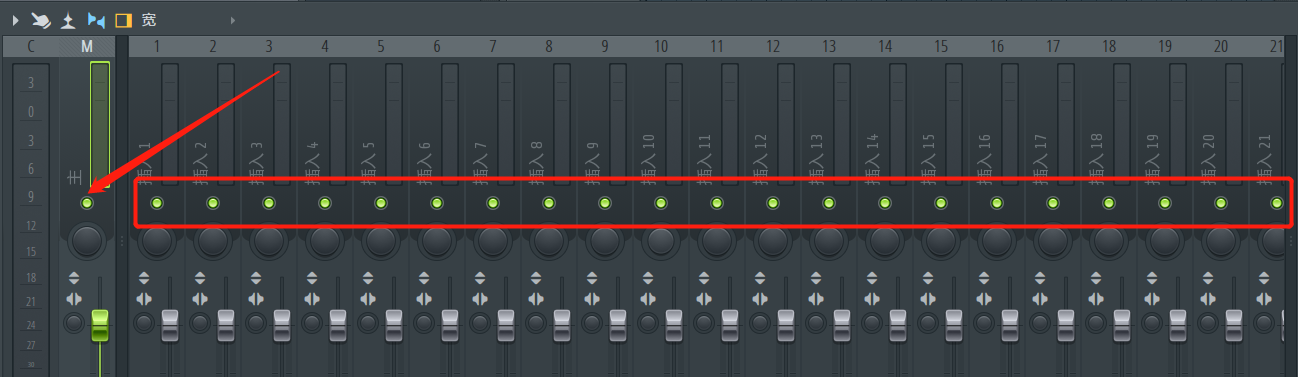
图2 混音器
如果点击需要关闭某个分轨道的PAT灯,直接关闭某个轨道的PAT灯即可,这里可以看到关闭轨道8的PAT灯。
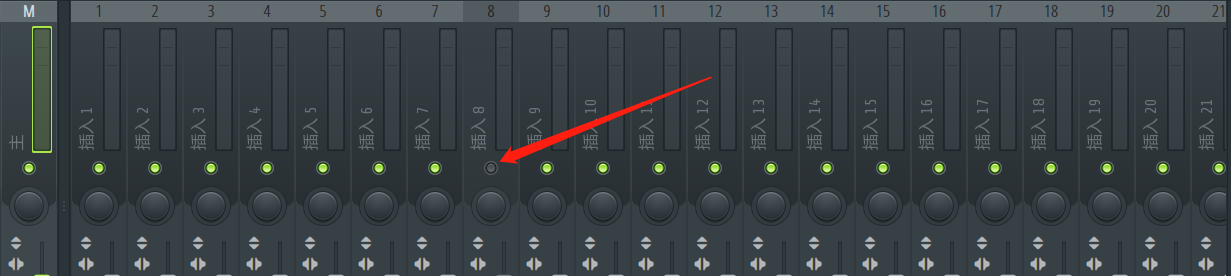
图3 关闭PAT灯
3. 检查加载的插件灯是否点亮
打开FL Studio编曲软件,点击顶部菜单栏“视图”-“混音器”,打开混音器窗口,即可看到右侧加载插件的插槽。比如这里插槽1的PAT灯处于关闭状态,插槽2-10的PAT灯处于开启状态。如果没有声音,则直接点亮PAT。
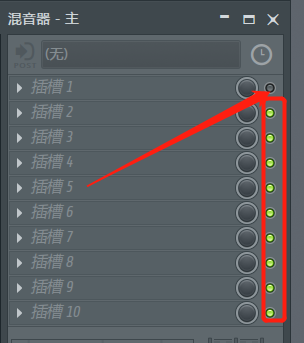
图4 插件
二、fl工程没有声音
用户在使用过程中,如果整个fl工程都没有声音,基本可以确定是因为fl工程的音频设备输入和输出选择的问题。那么我们需要对其进行检查,打开fl底部菜单栏“选项”-“音频设置”,即可打开音频设备窗口。如果输入输出设置的是FL STUDIO ASIO的话,则需要将“音频”-“输入输出”模块的设备选项框选择“主声音驱动程序”或者“扬声器”。
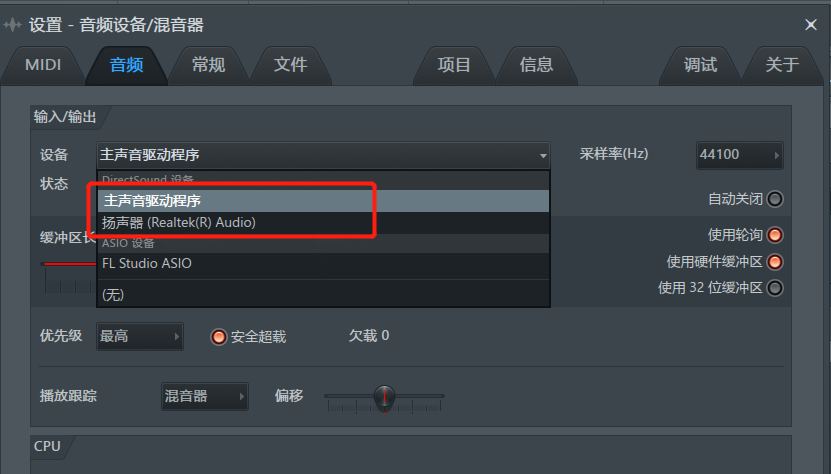
图5 音频设备
这篇文章主要给大家阐述了在使用flstudio编曲软件过程遇到没有声音的解决方法,一是flstudio没有声音,需要检查通道机架、混音器以及插件的PAT灯是否点亮。二是fl工程没有声音,则需要检查音频设备中输入和输出的设置。

作者:独行侠
展开阅读全文
︾